
програма Todo PCTrans від EaseUS дозволяє перенести (мігрувати) встановлені програми, настройки, профілі та дані користувачів між комп'ютерами. Ви можете використовувати PCTrans для перенесення поточного оточення користувача при заміні комп'ютера, при перевстановлення Windows, при тестуванні нових версій Windows на сумісність з робочим оточенням користувача. Завдяки PCTrans вам не потрібно створювати ручну резервну копію ваших даних і вручну розгортати її на новому комп'ютері.
Microsoft по якоїсь причини перестала розвивати власні інструменти для перенесення даних між комп'ютерами. Свого часу я стикався з Windows Easy Transfer, яка дозволяла досить просто мігрувати дані з XP на Windows 7 за часів XP End of Support. Але в подальшому ця утиліта не розвивалася, і з сучасної Windows 10 вона сумісна. Тож для перенесення даних вам в будь-якому випадку доведеться скористатися сторонніми програмами.зміст:
- Установка EaseUS Todo PCTrans
- Міграція даних між комп'ютерами за допомогою EaseUS PCTrans
- Версії EaseUS Todo PCTrans і ліцензування
Установка EaseUS Todo PCTrans
Ви можете завантажити безкоштовну або триальную версію EaseUS Todo PCTrans за посиланням - https://www.easeus.com/free-pc-transfer-software/. запустіть файл pctrans_free_installer.exe. Це аналог C2R установника Microsoft Office, який викачує останню повну версію дистрибутива PCTrans з Інтернету. У програмі є повноцінна підтримка російської мови, ви можете вибрати його при установці.
Підтримуються всі версії Windows, починаючи з Windows XP і закінчуючи останніми білд Windows 10.
Якщо у вас немає прямого доступу в інтернет, ви можете завантажити повну версію PCTrans на будь-якому комп'ютері, натиснувши кнопку "Завантажити оффлайн".
Установка PCTrans не викликає яких-небудь проблем. Клацаєте Далі, Далі, Готово.
Міграція даних між комп'ютерами за допомогою EaseUS PCTrans
При першому запуску PCTrans з'являється просте меню, що дозволяє вибрати один з варіантів перенесення даних. Доступні такі опції:
- З ПК на ПК - дозволяє швидко перенести ваші дані, програми та настройки на інший комп'ютер, підключений до локальної мережі (реалізація сценарію міграції зі старого комп'ютера на новий). Ця одна з основних фішок, через які набувають ліцензію на PCTrans. Міграція даних і додатків повністю автоматизована і виконується по локальній мережі. Вам не потрібні ніякі додаткові носії, USB диску, DVD та інше.
- перенесення способу - створення резервної копії поточної конфігурації і даних користувача на зовнішньому носії для подальшого розгортання цього образу на іншому комп'ютері (офлайн режим). Також цей режим роботи можна використовуватися для виконання регулярного резервного копіювання робочої станції користувача.
- перенесення додатків - простий перенесення встановлених програм на інший локальних диск при нестачі місця
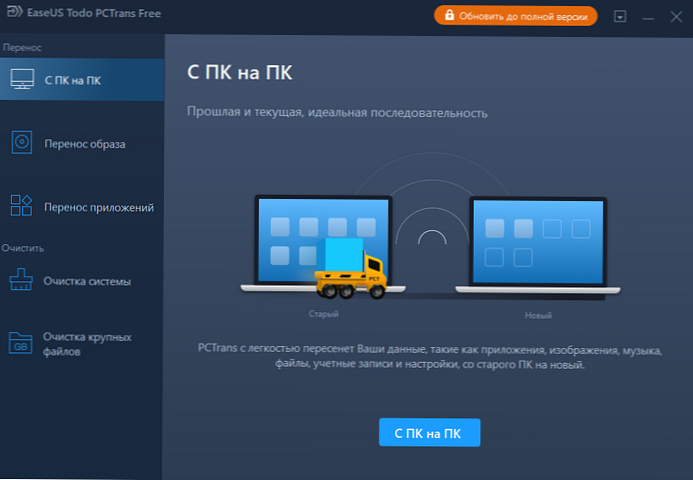
Спробуємо в справі перших режим - міграції даних між комп'ютерами по мережі.
Отже, у нас є 2 комп'ютери, підключені до однієї LAN. Наше завдання - перенести дані і додатки з першого комп'ютера (старий комп'ютер), на новий комп'ютер з чисто встановленої Windows 10.
Необхідно встановити PCTrans на обох комп'ютерах, і запустити додаток на першому комп'ютері (джерелі). Виберете, що ви хочете передати дані між комп'ютерами по мережі.
Вкажіть, що потрібно виконати сканування мережі та знайти комп'ютери із запущеною службою PCTrans.
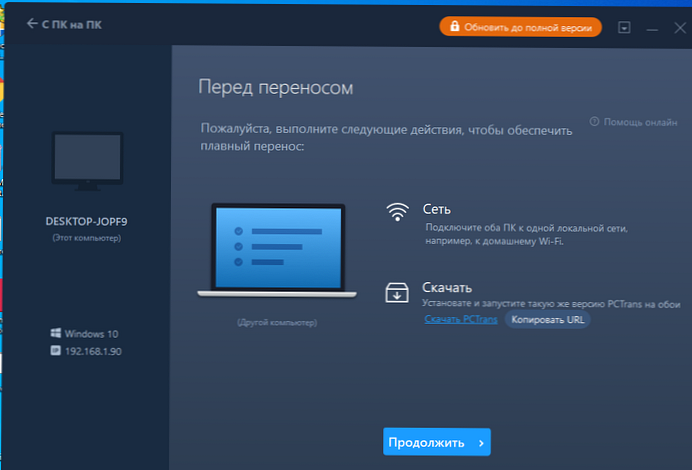
Або ви можете вказати IP адреса або ім'я другого комп'ютера вручну.
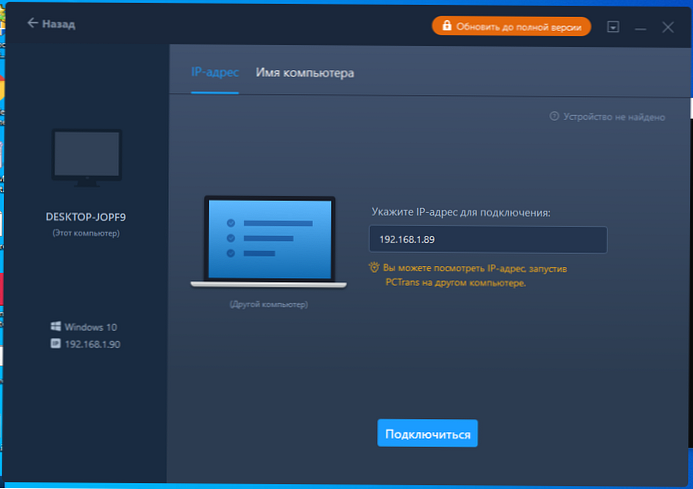
У разі виявлення агента PCTrans на іншому комп'ютері, вам потрібно вказати ім'я користувача і пароль для авторизації.
Потім виберіть напрямок перенесення даних:
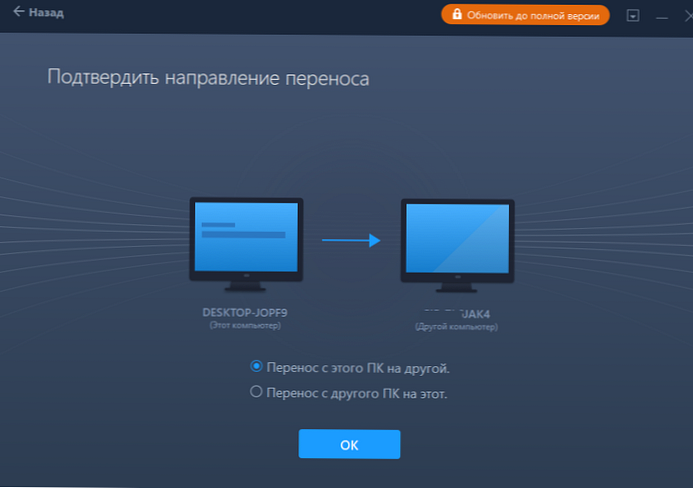
Програма просканує ваш комп'ютер і запропонує вибрати встановлені додатки, дані і профілі користувачів для перенесення (перенесення профілів користувачів доступний тільки в Pro версії).
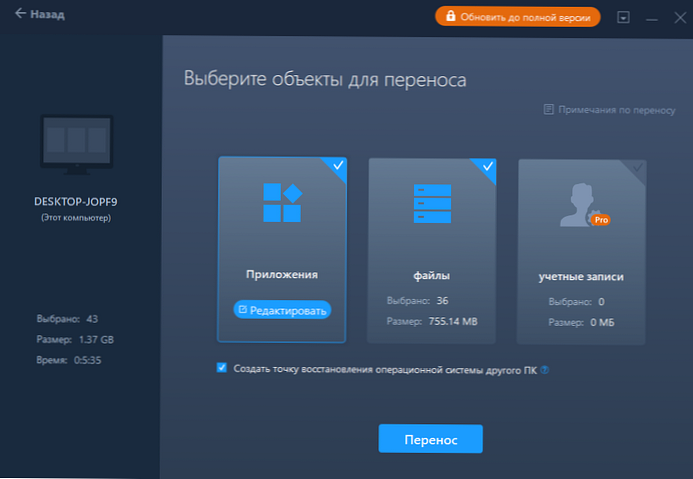
Ви можете вручну вибрати файли і документи, які потрібно перенести на новий комп'ютер. Що стосується перенесення додатків - є ряд обмежень. У моєму випадку з близько 30 додатків можна було перенести всього 25 додатків.
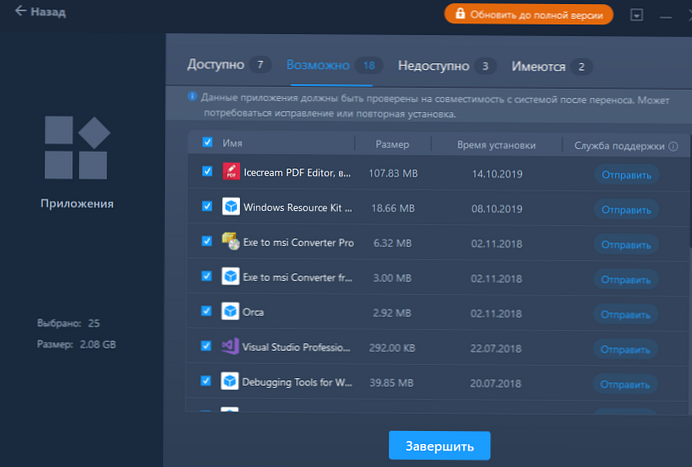
Після цього можна почати процес міграції. В цей час виникне необхідності перенести файлів і додатків між комп'ютерами. Після закінчення перенесення вам потрібно перезавантажити цільової комп'ютер і переконатися, що всі вибрані файли і програми були успішно скопійовані і розгорнуті на новому комп'ютері.
Якщо ви хочете створити образ системі з поточними параметрами, встановленими програмами і файлами користувачів, скористайтеся опцією перенесення способу. В цьому режимі PCTrans створить на вказаному диску образ (файл з розширенням .pct), який ви можете розгорнути на іншому комп'ютері.
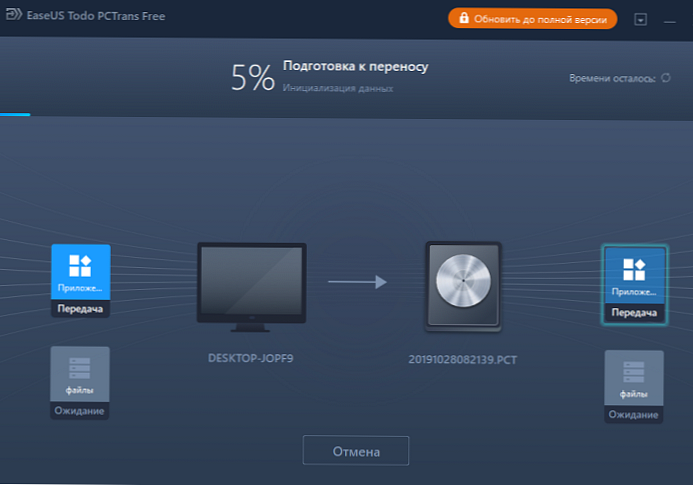
Версії EaseUS Todo PCTrans і ліцензування
Є кілька версій PCTrans, які відрізняються можливостями, ціною і ліцензійні обмеження.
- В безкоштовної редакції ви можете перенести між комп'ютерами 2 додатки і до 500 Мб даних.
- Редакція Professional - вартість 49,95 $, одна ліцензія дозволяє використовувати PCTrans на 2 ПК. Підтримується перенесення профілів користувачів (в тому числі доменних), налаштувань персоналізації, налаштувань Windows, даних і встановлених додатків.
- Редакція Technical - вартість 399 $, рекомендується для служб тех. підтримки, яким часто доводиться переносити дані користувачів між комп'ютерами. Ліцензія дозволяє використовувати PCTrans на комп'ютерах компанії без обмежень.
Отже, EaseUS Todo PCTrans - це проста і зручна утиліта, яка дозволить передавати файли і настройки користувача між двома комп'ютерами по мережі або через оффлайн образ. Завдяки EaseUS Todo PCTrans ви можна максимально швидко почати працювати на новому комп'ютері в звичному оточенні. Все що вам потрібно, встановити Windows, запустити EaseUS Todo PCTrans і імпортувати всі настройки разом з встановленими програмами по мережі або з резервної копії з іншого комп'ютера. Тобто вам не доведеться вручну шукати, встановлювати і налаштовувати сторонні програми, які вже були налаштовані на вашому старому комп'ютері
Спонсорська стаття від компанії EaseUS.










